Laborino Bedienungsanleitung

Nach dem ersten Öffnen der App findest du bereits eine ganze Liste von Experimenten, die die Sensoren deines Smartphones oder Tablets auslesen können. Für den Laborino müssen wir nun eigene Experimente hinzufügen. Dazu findest du auf Android Geräten unten rechts, auf iOS Geräten oben rechts ein kleines +-Symbol.
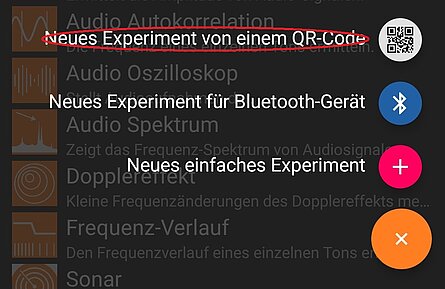
Wenn du darauf tippst, kannst du mit der Option Neues Experiment von einem QR-Code den folgenden QR-Code scannen, um die Laborino Experimente hinzuzufügen.

Hinter diesem QR Code sind alle Laborino Experimente hinterlegt...
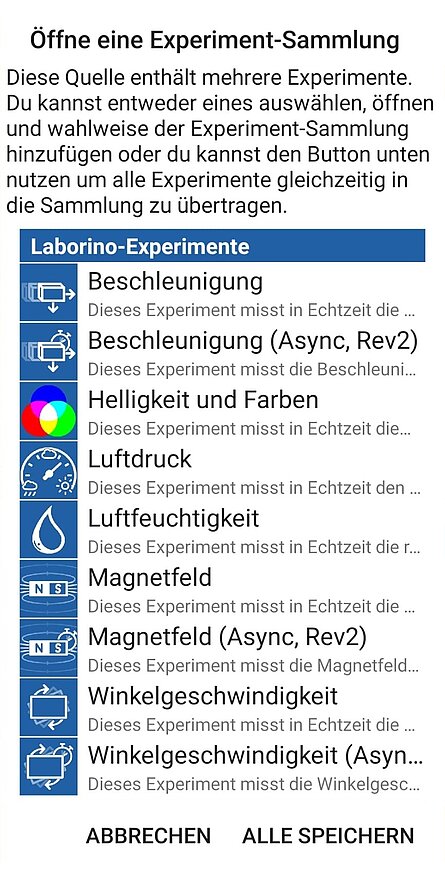
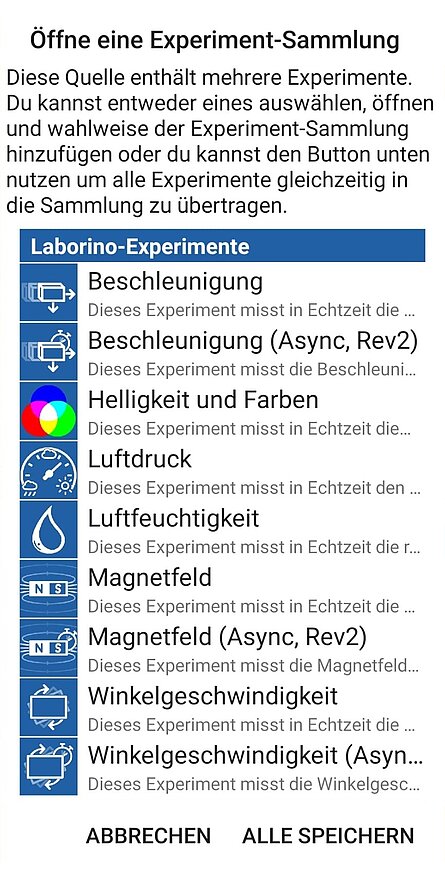
Nachdem wir den QR Code gescant haben, öffnet sich ein Fenster in dem du alle Laborino Experimente sehen kannst. Indem du auf ALLE SPEICHERN tippst, fügst du alle Laborino Experimente zu deiner Sammlung hinzu. Sie erscheinen danach zusammen mit den orangenen phyphox Experimenten in der Liste auf der Hauptseite der phyphox App. Möchtest du nur ein einziges des Experimente ausporbieren, kannst du eines aus der Liste antippen.
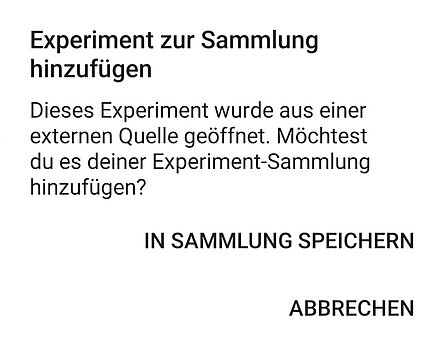
Wenn du ein einzelnes Experiment angetippt hast, dass noch nicht in deiner Sammlung gespeichert ist, wirst du hinterher gefragt, ob du es zu deiner Sammlung hinzufügen möchtest oder nicht. Wenn du auf ABBRECHEN tippst, wird das Experiment einmalig geöffnet aber nicht in der Liste der phyphox Experimente gespeichert.
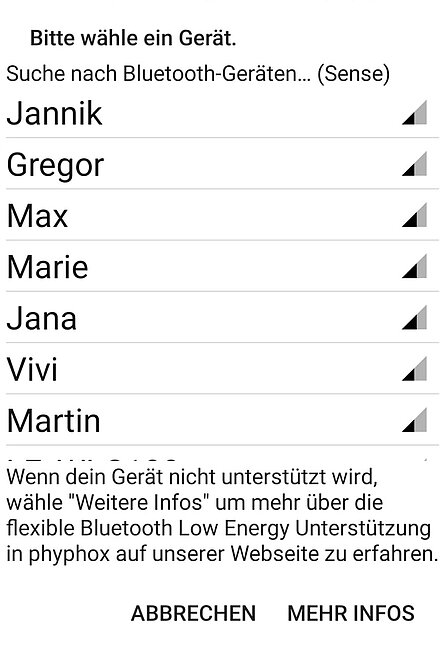
Anschließend wirst du aufgefordert aus einer Liste von verfügbaren Bluetooth Verbindungen deinen Laborino auszuwählen, mit dem du dich verbinden möchtest.
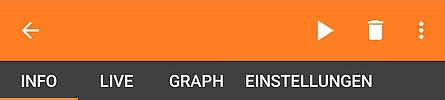
Alle Laborino Experimente haben zu Beginn einen Info Tab, in dem kurz erklärt wird, was in dem jeweiligen Experiment überhaupt gemessen wird und gegebenenfalls ein kurzer Hinweis über den verfügbaren Messbereich und Messfehler. In den meisten Experimenten folgt darauf der Live Tab, der immer nur der aktuellen Messwert angezeigt. Das ist insbesondere bei niedrigeren Klassenstufen hilfreich, die noch keine oder wenig Erfahrung mit Koordinatensystemen und Graphen haben. Anschließend folgt der Graph Tab, der den zeitlichen Verlauf der Messwerte wiedergibt. In den meisten Fällen können die beobachteten Effekte am Besten an dem zeitlichen Verlauf diskutiert werden. In manchen Experimenten gibt es ganz am Schluss noch einen Tab Einstellungen, in dem z.B. der Messbereich, die Messdauer oder die Länge des gleitenden Mittelwerts eingestellt werden können.
Mit dem⏵Button oben rechts in der Ecke kannst du das Experiment starten. Deine Messung kannst du mit dem ⏸ Button pausieren. Mit dem Papierkorb Symbol kannst du die aktuellen Messdaten löschen und mit dem ⁝ Symbol kannst du weitere Optionen aufrufen und zum Beispiel die Messung mit einer Verzögerung starten oder die aktuellen Messdaten für Microsoft Excel exportieren.
Viel Spaß beim Experimentieren!

